Windows Update-fejl 0X80073BC3, 0X8007002, 0X80073B92 - 0X20009
Hvis du modtager 0x80073BC3, 0x8007002, 0x80073B92 – 0x20009 fejlkode under Windows Update , er det på grund af flere systempartitioner, der forvirrer opdateringsprocessen. Den fulde fejlmeddelelse siger: Den anmodede systemenhed kan ikke findes, der er en overtrædelse af deling, eller flere enheder matcher identifikationskriterierne. Indlægget vil guide dig til, hvordan du kan løse dette problem med enkle trin.
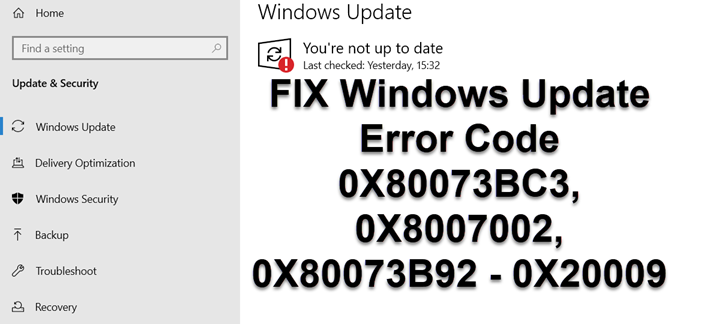
Windows Update -fejl 0X80073BC3, 0X8007002, 0X80073B92 – 0X20009
Ifølge Microsoft opstår fejlen, når opdateringen registrerer flere systempartitioner under partitionsanalyse og -validering. Hvis du har installeret et nyt systemdrev, men beholder den tidligere systemenhed tilsluttet, vil det resultere i en konflikt. Forudsat at du stadig har brug for drevet, skal du enten afbryde eller deaktivere systempartitionen, der forårsager problemet.
Du kan vælge at deaktivere eller frakoble drevet på to måder.
1] Afbryd drevet
Mens den bedste måde at gøre dette på er fysisk at fjerne drevet. Det meste af BIOS og UEFI giver dig mulighed for at deaktivere det, hvis du ikke kan fjerne det midlertidigt. Genstart computeren, start i BIOS , og find derefter det afsnit, hvor hardwaren er angivet. Når du har fundet drevene, skal du bruge tastaturet til at deaktivere eller aktivere det.
Genstart(Reboot) computeren igen, og prøv at opdatere systemet. Da den anden systempartition ikke længere er tilgængelig, bør opdateringen fuldføres.
2] Slet det andet systemdrev
Windows 10 Diskpartitionshåndtering(Disk) tilbyder værktøjer til at slette, oprette og flette systempartitioner. Du kan bruge den til at slette den ubrugte systempartition(delete the unused system partition) og derefter oprette nye efter behov. Når du er færdig, prøv at opdatere igen, og Windows Update burde ikke være et problem denne gang.
Jeg håber, du var i stand til at løse Windows Update-fejlkoden 0X80073BC3(Windows Update Error Code 0X80073BC3) , 0X8007002, 0X80073B92 – 0X20009. Hvis du har brug for mere hjælp, kan du se denne fejlfindingsvejledning til Windows Updates(refer this Windows Updates troubleshooting guide) .
Related posts
Ret Windows 10 Update Fejl 0x800703F1
Sådan rettes Windows Update-fejlkode 0x80070012
Windows Update downloades eller installeres ikke, fejl 0x80070543
Ret Windows Update-fejl C8000266?
Ret Windows Update-fejl 0x80070005
Ret Windows Update-fejl 0x800f08a
Windows Update Error 0x800B0101, Installer stødte på en fejl
Sådan rettes Windows Update-fejl 0xc1900223
Ret Windows Update-fejlkode 800F0A13
Ret Windows Update-fejlkode 0x800700c1
Sådan rettes Windows Update Error Code 643 - .NET Framework
Ret fejl 0x80072efe på Windows 10 Update Assistant
Ret Windows Update-fejlkode 8024A000
Ret Windows Update-fejlkode 8024a112
Sådan rettes Windows Update-fejlkode 0x8024402c
Ret Windows Update-fejl 0x8007065e; Funktionsopdatering kunne ikke installeres
Sådan rettes Windows Update-fejl 0x800f0801
Ret Windows Update-fejl 0x80240035
Ret Windows Update Error 0x80240023 på Windows 11/10
Windows Update kunne ikke installeres med fejlkode 0x8024004a
